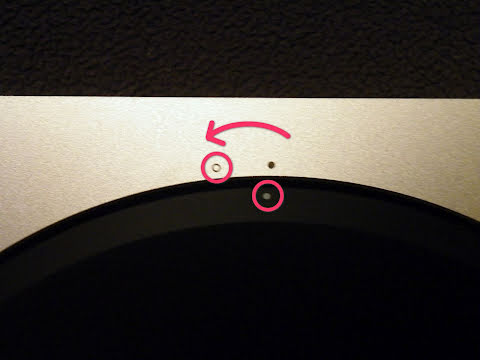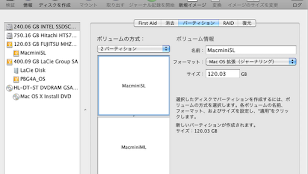Mac がほしいといい続け、ダンナが購入した Mac mini (Mid 2011) 。はじめは MacBook Air がほしかったみたいだけれど、色々考えて Mac mini にしたみたい。わたしが使ってる Mac mini (Early 2009) より CPU もかなり速いしいいなぁ、って思うけど、 OS が Lion で Snow Leopard 使えないからうらやましくないんだもん!
そんなことは置いといて、ダンナがメモリを増設したのでその手順を記録しておく。増設したのは 4GB × 2 枚の合計 8GB 。 Mac mini (Mid 2011) は非公式なら 8GB × 2 枚 を載せられるみたいだけれど、メインで使うわけではないから、 4GB 2 枚にしたみたい。購入したのは Transcend JetRam ノート PC 用増設メモリ PC3-10600(DDR3-1333) 8GB KIT(4GB × 2) 永久保証 JM1333KSN-8GK で 3000 円ちょっと。
Mac mini (Mid 2011) のメモリ増設は拍子抜けするほど簡単だった。
→ Apple サポート: Mac mini :メモリの取り外し方法と取り付け方法
本体を裏返してくぼみを指で押しながら、●を◯に合わせるように回すだけ。これでロックが外れて裏蓋が開きます。
メモリを固定しているツメを外すとメモリが跳ね上がるのでそれで交換できます。
注意するところがあるとすれば、裏蓋のロックを外すのか結構力がいることと、メモリをカチッというまで押し込まないと認識しないことです。メモリは金色の端子の部分が見えなくなるまで均等に力を入れること。
Mac mini (Early 2009) なんてヘラを使わないとメモリ増設できないのに、 Mac mini (Mid 2011) はびっくりするほど簡単だった。